I motsetning til emojier gir memer oss en nyere måte å føle på i kulturrelevante ideer som fortsatt er i bruk frem til denne datoen. Sosiale medier støtter forhåndslagde animerte og statiske maler av memer som du kan sende over internett. Fra publikums perspektiv kan det også misforstå memer, og det er derfor du må lage meme selv med en iPhone. Les bedre denne artikkelen, for vi vil lære deg det hvordan lage en meme på iPhone uten app og også med app.
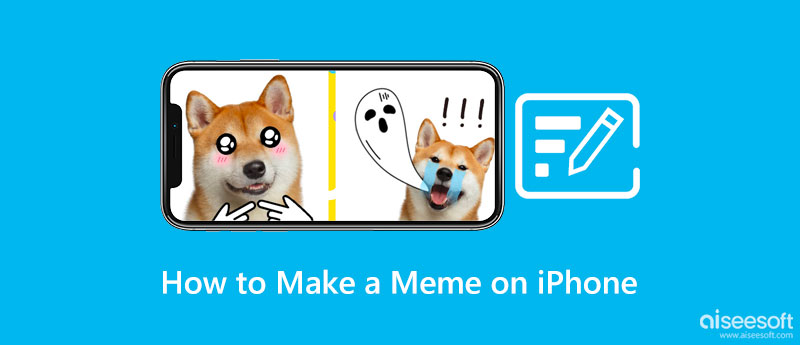
iPhone har en meme maker som du enkelt kan lage og tilpasse memes. Likevel er funksjonen minimal, så de som ønsker å lage morsomme iPhone-memes med sitt kreative design, bruker bedre et alternativ. Men hvis du vil vite hvordan denne appen fungerer, følg trinnene.
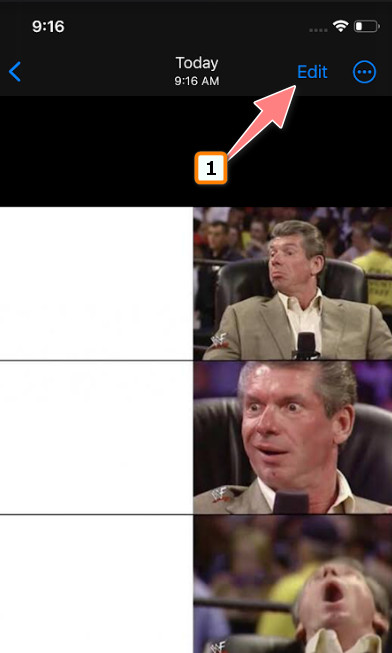
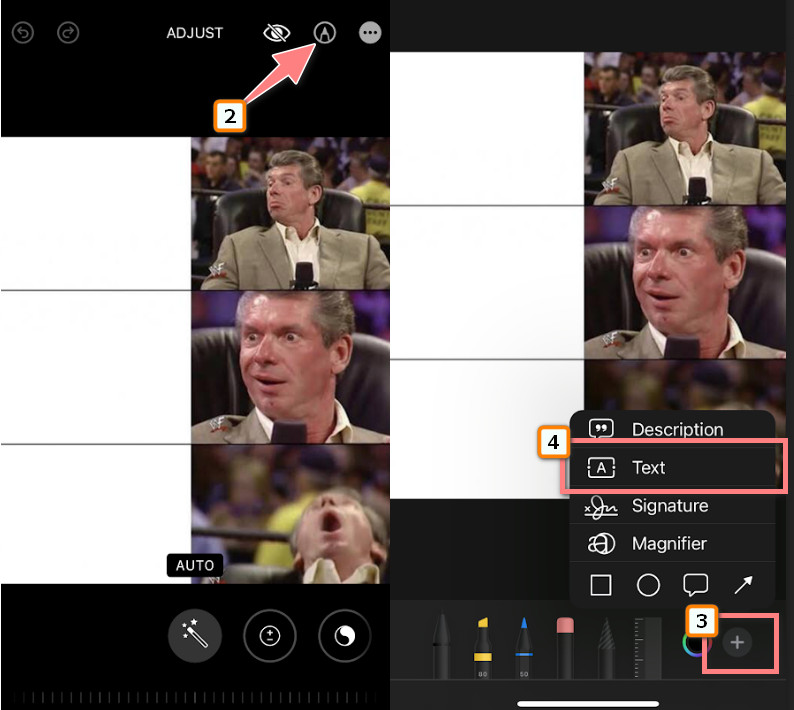
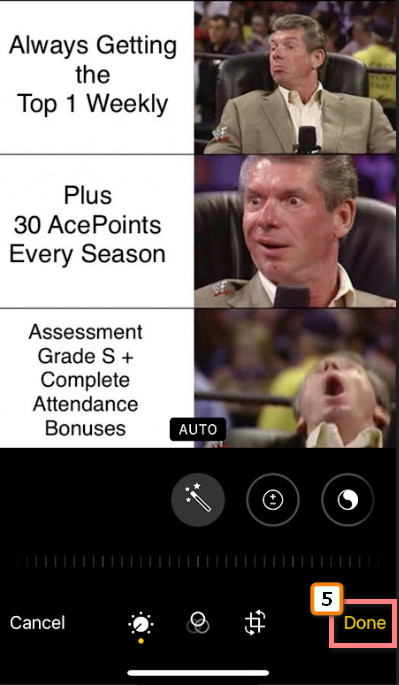
Mematisk er den berømte og beste gratis meme maker-appen på iPhone. Her kan du lage et stilig meme med appens lagdelte fotorutenett som du ikke ville kunne få når du bruker den første metoden. I tillegg til det har appen et bibliotek med bevegelige bilder og statisk som du kan bruke til ditt personlige meme. Hvis du er interessert i hvordan dette fungerer, følg trinnene nedenfor.
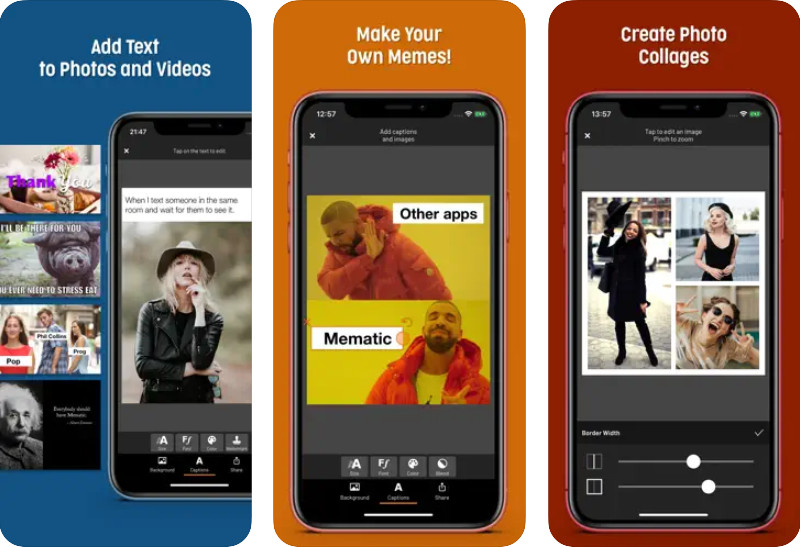
Meme Maker Pro er den beste alternative appen for å lage memes på iPhone. Appen har et intuitivt grensesnitt, så du trenger ikke ekspertise for å forstå hvordan denne appen fungerer. Du kan begynne å lage et meme med et bilde eller en video, og deretter legge til klistremerker, fonter, emojier og mer for å få memen til å skille seg ut. Det er imidlertid begrensninger på gratisversjonen du må kjøpe for å fjerne den. Følg trinnene nedenfor for å vite mer.
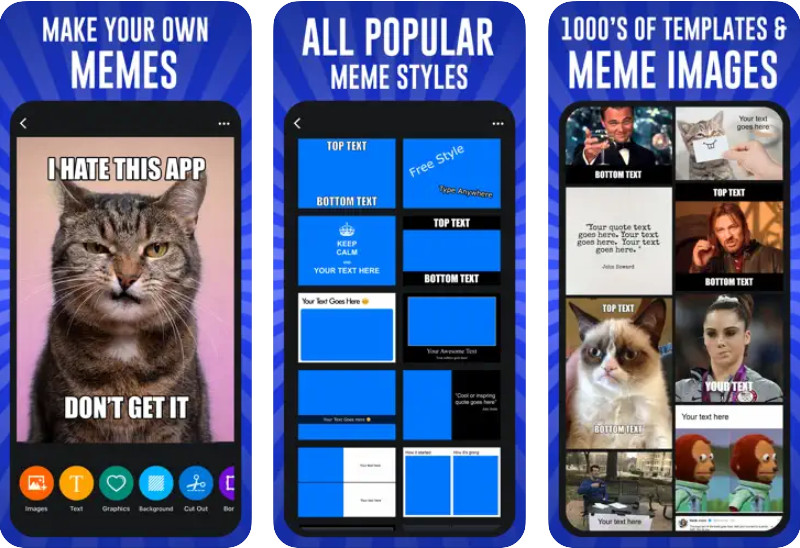
Hvordan lage en meme på iPhone gratis? Plukke memes.com fordi appen gir de beste tilnærmingene du kan bruke for å gjøre hva som helst til et meme. Videoer, bilder og GIF-er alle disse støttes av appen, noe som gjør at den nesten ikke har noen begrensninger i redigering. I motsetning til omfattende applikasjoner du kan laste ned, er alt du kan lage her enkelt, men fantastisk. Forestill deg redigere GIF og gjøre det om til et meme i noen få trinn. Hvordan? Følg denne!
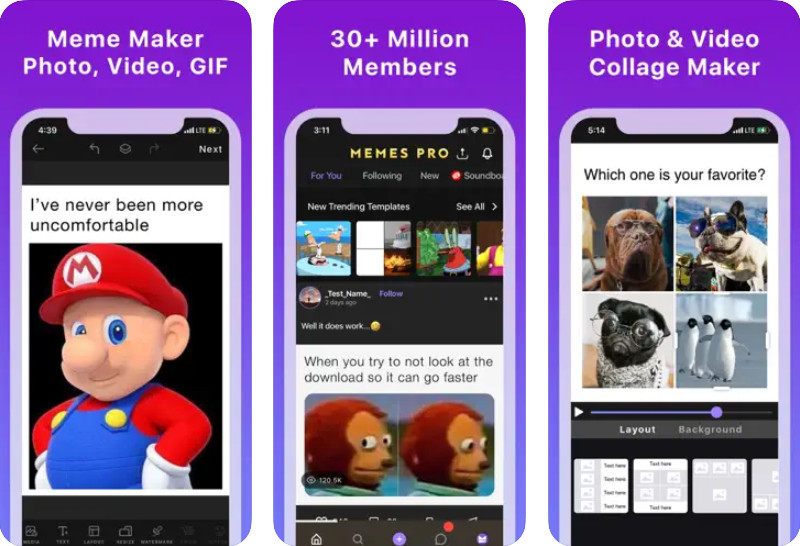
Liker du ikke de kompliserte tingene vi har introdusert her og ønsker å holde deg til den beste iPhone meme-produsenten som ligner standardredigereren på iOS? Last ned Legg til tekst: Skriv på bilder på iPhone for å legge til tekst i meme-malen du har lastet ned. Denne appen fungerer på samme måte som standardmåten fordi den bare legger til tekster til meme, men den gir flere fonter enn gratisversjonen. Men denne appen er interessant fordi den tilbyr maler for memer, sosiale medier, plakater, invitasjoner osv., som du fritt kan bruke eller betale for. Hvis du ikke er så kjent med appen, følg trinnene nedenfor for å mestre den.
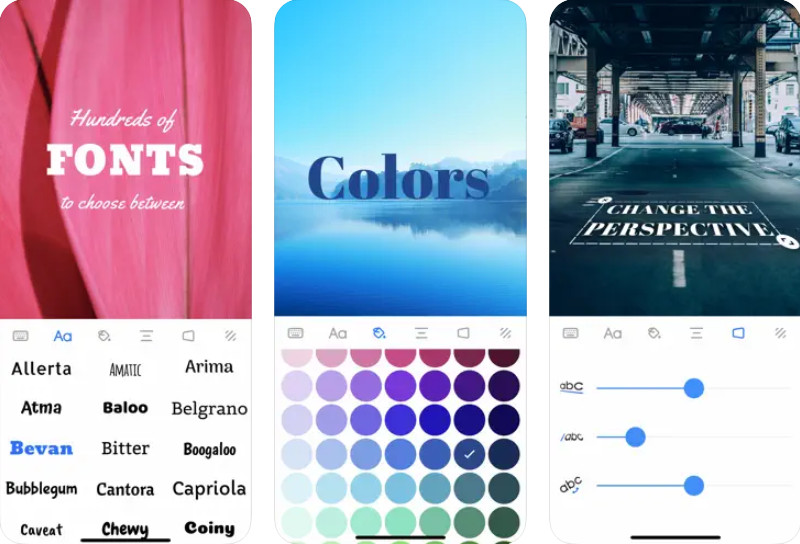
For Android-brukere, Vid. Moro - Videoredigerer er den beste appen for å lage et imponerende meme. Med redigeringsalternativet det gir, kan du raskt lage meme du ønsker i løpet av sekunder. Er appen gratis? Heldigvis er det det! Alle kan maksimere appen for å redigere memes, videoer og bilder som er eksklusivt tilgjengelige på denne appen. For å lære mer om appen kan du gå til Play-butikken og laste den ned der for å ha denne i redigeringsarsenalet ditt.
Kan jeg lage animerte memer?
Du kan lage GIF-animerte memer, først og fremst hvis du bruker riktig applikasjon. De fleste animerte memer er generert fra videoklipp og deretter redigeres ved å legge til tekst til dem eller tilleggselementer som et meme trenger.
Er det lovlig å lage memer?
Det er lovlig hvis memet brukes til ikke-kommersiell sammenheng eller personlig bruk. Når meme er generert fra opphavsrettslig beskyttelse som filmer, fotografering, TV-serier og mer, trenger du tillatelse før du bruker det til kommersielle formål.
Kan jeg laste ned en meme på internett?
Ja, du laster ned memes på internett hvis du vil. Sørg for at du besøker et pålitelig nettsted for memegeneratorer for å gjøre det.
konklusjonen
Nå er det løst, hvordan lage memes på iPhone ble mye enklere med opplæringen som vi har listet opp foran deg. Du trenger bare å velge appen, følg deretter trinnene, og voila, du vil ha meme du vil ha på din iPhone. Hvis du har andre måter å lage et fantastisk meme på, åpner vi forslagsboksen nedenfor ved å kommentere den for å hjelpe oss og andre med å finne ut andre måter.

Video Converter Ultimate er utmerket videokonverterer, editor og forsterker for å konvertere, forbedre og redigere videoer og musikk i 1000 formater og mer.
100 % sikker. Ingen annonser.
100 % sikker. Ingen annonser.